На просторах интернет пространства существует огромное количество почтовых сервисов и у каждого есть как свои поклонники, так и недоброжелатели. Это касается и одного из самых старых почтовых представителей – Outlook. Это не настолько распиаренный сервис, но из-за того, что он есть в каждой системе Microsoft’a, знают о нём все и многие пользуются. Поэтому в компании довольно быстро сообразили, что пользователям совсем не помешает иметь данный почтовый клиент для Android.
Главными плюсом почты, считают удобство в обращении и безопасность передаваемых файлов и информации. И если первый критерий разделяют не все, так как это довольно субъективный критерий оценки, то со вторым спорить нельзя. Компания очень тщательно бдит за безопасностью работы своих клиентов, поэтому у Outlook большая часть пользователей именно деятели бизнес-сферы.
Настройка почты Outlook для Android
Настроить Outlook на своём Андроид устройстве достаточно просто. Вам предоставляется два, уже ставшими привычными, способа – вручную или с помощью сторонней программы. Оба варианта не будут стоить вам ни копейки, поэтому выбор следует делать по свои вкусам.
Настройка Outlook на Android
Вручную
- Заходите в меню «Электронная почта» на вашем Android-устройстве.
- Выбираете «Добавить учётную запись» и вводите адрес и пароль почты Outlook.
- Далее «Настройка вручную» и «Тип учётной записи» – «Exchange».
- В поле «Имя пользователя» – вводите адрес почты (если вместо имени стоит поле «Домен», то оставляете его пустым).
- Вводите пароль.
- Имя сервера – s.outlook.com
- Поставьте о(SSL).
- Выбираете дополнительные параметры и, после этого, начинаете работу.
Этот способ является универсальным для настройки любого почтового сервиса. И Outlook не является исключением.
Простой способ
Более простой способ – официальное приложение
- Скачиваете и устанавливайте программу из Google Play. Это можно сделать по ссылке указанной выше.
- Запускаете его, вводите адрес и пароль почты Outlook.
- Далее выбираете дополнительные параметры, такие как периодичность синхронизации почты, псевдоним и т.д.
- Устанавливаете синхронизацию списка контактов и календаря с приложением.
- Начинаете работу.
Следует отметить, что по сравнению со своей первой версией и тем, что сейчас можно увидеть в Google Play, разработчики сделали огромный шаг вперёд, превратив неприметное приложение во вполне многофункциональный почтовый клиент. Теперь налажена работа с переносом и группированием писем, спамом, push-уведомлениями. Хотя многие пользователи и сейчас отмечают периодические сбои в работе программы и нехватку определённых функций. Но, как уверяют разработчики, работа непрерывно ведётся, и приложение будет постепенно совершенствоваться.
Пользователи мобильных аппаратов общаются и работают по электронной почте, но стандартные клиентские приложения разрешают только отсылать ответы на прочитанную корреспонденцию. Распространяющийся во всемирной сети мобильный почтовик Outlook для операционки Андроид основывается на программном продукте компании Acompli, недавно ставшей собственностью Майкрософта, поэтому показывает важнейшие сообщения сверху остальной информации.
Outlook на Андроиде
Посредством различных инструментов пользователь контролирует поступление входящих писем, а также мгновенно отсылает ответы на важные сообщения .
Функции Outlook
Обычной работой с почтой дело не ограничивается. По сути, это многофункциональный органайзер.
- Контакты. Удобная папка, где хранятся все нужные электронные адреса и телефоны. Часто пользователи вносят сюда даты рождений, касающиеся контактных лиц.
- Календарь. Используется для планирования важных событий и встреч.
- Дневник. Сюда автоматически сохраняется информация о работе Outlook.
- Задачи. С помощью этой функции можно сохранять важные задания, дела и поручения.
- Заметки. Программа напоминает блокнот с отрывными листами. Подходит для записи напоминаний и различной информации. Как видите, программа имеет немало интересных и полезных опций, помимо обычного приема и отправки почты.
Описание
Мобильное приложение Outlook для гугловской операционки, оборудованное оформленным в белых тонах интуитивным интерфейсом, отдельные детали которого снабжены синими элементами подсветки, поддерживает облачные хранилища информации Dropbox и iCloud.
Инсталлированный почтовик требует авторизации на одном из сервисов Gmail, iCloud, Exchange, Outlook.com, Yahoo Mail, синхронизируясь с «облаком» после указания соответствующих аккаунтов. Пользователи мобильных Андроид-устройств обнаружат стандартные значки гугловской операционной системы и синие заголовки больших размеров.
Дисплей смартфона отобразит только перечень последних писем, а планшета — окно с предпросмотром выбранной корреспонденции. Прикосновение пальцем к верхнему углу приложения предоставит доступ к остальным учетным записям, разрешит переключение между папками текущего аккаунта.
Среди других почтовых клиентских приложений Outlook для операционки Андроид отличается двумя вкладками Focused и Other. В первую вкладку функционирующий алгоритм отбора входящих сообщений переправляет корреспонденцию с пометкой «важные». Также она становится хранилищем писем, отсылавшихся осуществлявшими активную переписку адресатами.
Вкладки оборудованы значком Quick Filter, нажатие которого сортирует сообщения по пометке флажком, наличию вложенных файлов, состоянию прочитанности. Формирование сообщений в мобильном Outlook протекает подобно идентичному процессу остальных приложений. Нижняя часть рабочего поля владеет инструментами добавления отсылаемых файлов, текущего местоположения и календарных событий.
Последний значок разрешает показать клиентам отправителя свободное время любого дня, мгновенно назначить необходимую встречу. Работа с входящей корреспонденцией в майкрософтовском мобильном почтовике происходит просто. Письмо отправляется в архив после проведения слева направо пальцем по заголовку.
Обратное движение пальцем скрывает письмо из перечня, а через некоторое время возвращает корреспонденцию на место . Пользователь может настроить операции для каждого движения. Программа владеет функцией мгновенного ответа на присланные приглашения.
Если пришедшее письмо содержит календарное вложение, возле него обнаружится значок RSVP, нажатие которого откроет меню. Его посредством разрешается подтверждать присутствие, отклонять приглашение, отправлять неопределенный статус без открытия сообщения.
Еще немного картинок
Итак. Немного картинок. Вот сам календарь — и сразу скажу мне нравится как он реализован, стильно смотрится:
А вот видим что приложение и правда поддерживает работу с облаками:
Ну а вот как просто выглядит папка входящие:
Видите, тут есть раздел Focused — это и есть видимо важные письма. И есть раздел Other — это уже остальные письма, которые приложение Outlook посчитало не очень важными. Еще видите, в правом верхнем углу есть Quick Filters — это как я понимаю быстрый фильтр.. видимо нужно чтобы быстро найти какое-то письмо.
Письмо можно удалить, можно архивировать, и все это делается каким-то удобным продвинутым способом:
Но как именно делается, мне, если честно не особо понятно…((
Возможности
Мобильный почтовик Outlook способен максимально скрытно синхронизироваться с облачными хранилищами информации. После указания аккаунтов поддерживаемых программой сервисов появится перечень размещенных там файлов. Настраиваемые фильтры папки Files разрешают осуществить поиск пользовательских данных, присутствующих в разных облачных хранилищах.
Пользователь может отправлять на электронный ящик или публиковать в социальных сетях ссылку на файлы. Стандартный функционал календаря показывает весь месяц, а просмотр одной недели позволяет увидеть информацию о выбранном пользователем дне. Созданные в календаре Gmail события мгновенно возникают в мобильном майкрософтовском почтовике. Закладка People собирает контакты, размещаемые в аккаунтах, сортируя их по хронологии.
Приложение Outlook, функционирующее под управлением операционки Андроид, оборудовано несложным интерфейсом. Благодаря ему можно работать с облачными хранилищами, календарем и электронной почтой со множеством аккаунтов. Поэтому такой практичный майкрософтовский продукт отлично заменит программу Gmail и остальные базовые почтовые клиенты, причем настроить эту почту очень просто.
Для того чтобы настроить почту нужно проделать простые операции.
Здравствуйте, уважаемые читатели сайта ЛайфДроид! Не так давно корпорация Microsoft выпустила свое известное по платформе Windows почтовое приложение Outlook для операционной системы Android. Наконец-то! Что из этого получилось? Читаем об этом далее.Я давно ждал выхода почтового клиента от Майкрософт на Андроид.
Даже странно, что он появился так поздно. Но лучше поздно, лишь бы не разочаровало
Источник: android-mob.ru
Полезные советы по использованию Outlook на Android
В 2014 году Microsoft приобрела популярное мобильное приложение электронной почты Acompli. Для усиления позиций на рынке почтовых приложений, компания Microsoft произвела ребрендинг программы, выпустив на ее основе Outlook для iOS и Android. За эти годы компания улучшила приложение и интегрировала его с другими продуктами Microsoft. Так что разобраться в том, как более продуктивно пользоваться одним из самых популярных мобильных почтовых клиентов, будет полезно.
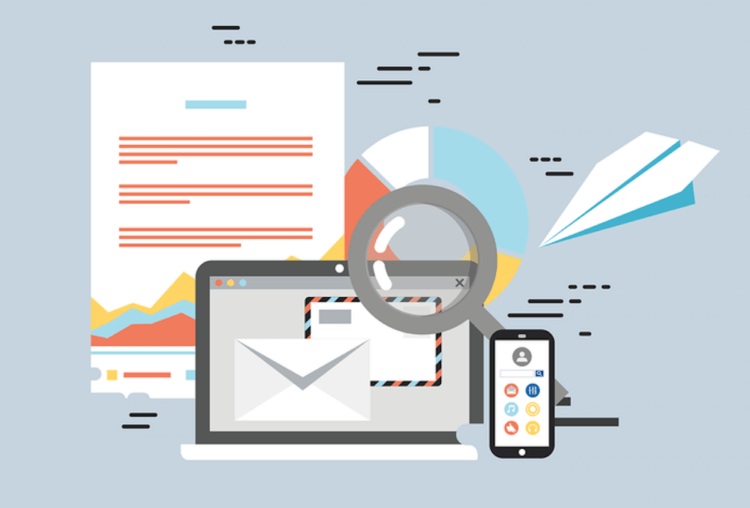
Outlook на Android имеет множество полезных и нужных функций
Функция «сфокусироваться на входящих сообщениях»
Outlook поставляется с довольно полезной опцией, которая автоматически организует наиболее релевантные сообщения электронной почты на основе отправителя. Приложение уведомляет только о важных электронных письмах и сообщениях от пользователей, с которыми вы часто ведете переписку. Эти сообщения помещаются в папку Focus и ее содержимое можно гибко настраивать по-вашему желанию.
Измените свою подпись для исходящих писем
Это, пожалуй, самая очевидная функция, которой, впрочем, часто пренебрегают многие пользователи. Outlook позволяет изменить подпись по умолчанию. Перейдите в меню «Настройки» — «Подпись» и установите подпись для каждой учетной записи. При этом в подпись можно добавить какую-то полезную информацию. Например, номер телефона или адрес альтернативной электронной почты для экстренной связи.
Используйте темную тему
Outlook для Android совсем недавно получил поддержку так любимой многими темной темы. Она не просто выглядит стильно и свежо, но и экономит заряд батареи на устройствах с AMOLED-дисплеями. Чтобы включить темную тему, перейдите в «Настройки» и найдите тут пункт «Включить темную тему». Проще простого! А вы используете темную тему на своем смартфоне?
Поделитесь опытом в нашем чате в Телеграм.
Интеграция Outlook с другими службами
Microsoft любит «ходить за покупками». Помимо программы, на основе которой была создана мобильная версия Outlook, редмондовцы приобрели еще и популярное приложение календаря «Sunrise» и большинство его функций теперь интегрировано в календарь Outlook. Сервис может показаться простым на первый взгляд, но он полон сюрпризов.
Тут имеется полнофункциональный календарь на две недели, прогноз погоды, исчерпывающая информация о запланированных мероприятиях, крайне функциональный виджет для рабочего стола смартфона и так далее. А, чтобы синхронизироваться с другими продуктами (например, с Google Календарем), перейдите в раздел «Настройки» — «Календарь» и выберите опцию «Интеграция сторонних приложений».
Используйте продукты Microsoft для работы с Outlook
Одна из самых интересных особенностей в экосистеме Microsoft — это интеграция, которой вы можете наслаждаться во всех приложениях и сервисах компании на любом устройстве. Например, вы можете начать писать сообщение в Microsoft Word, а потом буквально в пару тапов перекинуть его в Outlook.
Или же, открыв презентацию в теле письма Outlook, у вас есть возможность перебросить ее в Power Point, по-быстрому там отредактировать и вернуть в письмо. Ну а о синхронизации с настольными версиями и говорить не приходится. Все изменения, произведенные в мобильных версиях программ будут отображаться и в их «больших братьях». Равно, как и наоборот.

Теги
- Новичкам в Android
- Операционная система Android
Источник: androidinsider.ru
Краткое руководство по Outlook для iOS и Android
С помощью Outlook на мобильном устройстве iOS или Android вы можете:
- Упорядочивайте электронную почту, чтобы сосредоточиться на наиболее важных сообщениях.
- Управление календарем для планирования собраний и встреч.
- Предокажите общий доступ к файлам из облака, чтобы у всех всегда была последняя версия.
- Оставайтесь на связи и продуктивной, где бы вы ни были.
Упорядочение и определение приоритетов сообщений
Навигация по экрану
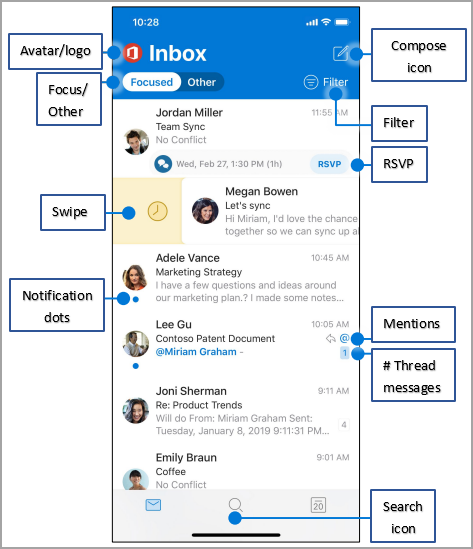
Аватар или логотип — коснитесь аватара или логотипа учетной записи, чтобы переключить представления учетных записей: папки, избранное или параметры
Отсортированные или другие — коснитесь, чтобы переключиться между отсортированныеи другие сообщения. На вкладке » Отсортированные» отображаются важные сообщения электронной почты, а остальные находятся на вкладке «Другие «.
Проведите пальцем вправо или влево, чтобы выполнить действия с сообщением.
Точки уведомлений — просмотр точек уведомлений при наличии непрочитанных сообщений электронной почты.
Значок создания — коснитесь значка создания, чтобы начать новое сообщение.
Фильтр — коснитесь фильтра, чтобы отобразить только непрочитанные, помеченные или вложенные сообщения.
RSVP — быстрое реагирование из папки «Входящие».
# Поток сообщений — указывает количество сообщений электронной почты в потоке сообщений.
Значок поиска — дважды коснитесь поля поиска по ключевым словам .
Изменение параметров
Вы можете изменить параметры, когда коснитесь аватара или логотипа и выберите представление «Параметры «.
Параметры прокрутки
- Нажмите кнопку «Параметры прокрутки>проведите пальцем вправо или влево.
- Выберите действие.
Сортировка почты
Коснитесь папки «Сортировка почты», чтобы включить или отключить сортировку почты.
Упорядочение по потоку
Коснитесь элемента «Упорядочить по потоку», чтобы упорядочить сообщения в виде потоков беседы.
Управление папками и сообщениями
Добавление избранной папки
В представлении учетной записи и папки коснитесь значка карандаша , чтобы добавить избранное и управлять ими.
Поиск папок
- Коснитесь меню.
- Нажмите и удерживайте значок учетной записи, чтобы просмотреть список папок для этой учетной записи.
Пометка и пометка сообщений
- В сообщении электронной почты коснитесь элемента (. . . ).
- Коснитесь значка или флага.
Примечание: Также можно настроить прокрутку, чтобы пометить или пометить сообщение.
Вложение файла
- В сообщении коснитесь значка скрепки >вложить файл.
- Выберите файл.
Присоединение изображения
Коснитесь значка камеры, чтобы вставить документ, фотографию или изображение доски.
Просмотр карточек контактов
- Коснитесь имени контакта, чтобы просмотреть его номер телефона, адрес электронной почты и т. д.
- Коснитесь элемента «Показать организацию», чтобы просмотреть иерархию организации контакта и с кем он работает.
Управление календарем
RSVP к приглашению
- В приглашении на собрание коснитесь RSVP.
- Нажмите кнопку «Принять», «Под вопросом» или «Отклонить».
Изменение представления календаря
- В календаре коснитесь элемента «Вид».
- Выберите «Повесткадня», «День», «3 дня» или «Месяц «.
Примечание: Чтобы просмотреть параметр «7-дневное представление», переведите устройство в альбомный режим.
Упорядочение и определение приоритетов сообщений
Навигация по экрану
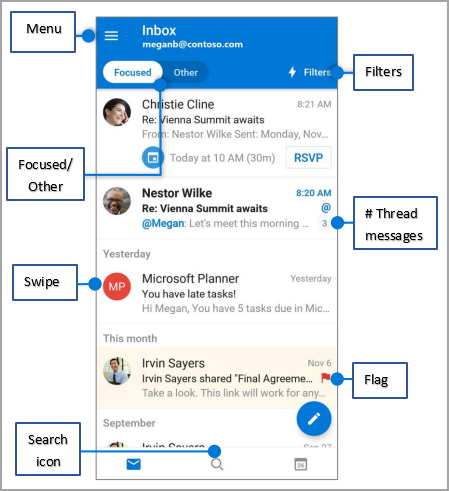
Меню — коснитесь меню , чтобы просмотреть список папок и параметров.
Отсортированные или другие — коснитесь, чтобы переключиться между отсортированныеи другие сообщения.
Проведите пальцем вправо или влево, чтобы выполнить действие.
Значок поиска — коснитесь значка поиска один раз, чтобы найти последние контакты и файлы. Дважды коснитесь значка поиска для поля поиска, чтобы найти содержимое электронной почты и т. д.
Фильтры — коснитесь фильтров, чтобы отобразить только непрочитанные, помеченные или вложенные сообщения.
# Поток сообщений — указывает количество сообщений электронной почты в потоке сообщений.
Флаг — определяет сообщения электронной почты для особого внимания или уведомления.
Изменение параметров
Параметры прокрутки
- Коснитесь меню >»Параметры». >параметров прокрутки >проведите пальцем вправо или влево.
- Выберите соответствующее действие.
Фокус
Коснитесь меню> параметров > сортировки почты, чтобы включить или отключить параметры сортировки почты.
Избранное
- Коснитесь меню >значок «Изменить».
- Коснитесь значка «Звезда», чтобы сделать папку избранной.
Примечание: Избранные папки отображаются в верхней части списка папок.
Установка «Не беспокоить»
Коснитесь меню > колокольчика, чтобы задать параметры «Не беспокоить».
Пометка сообщений электронной почты
- Коснитесь сообщения электронной почты.
- Коснитесь элемента (. . . ) Дополнительные >флага.
Вложение файла из OneDrive
- Нажмите кнопку » Создать сообщение>вложить >выбрать один из файлов.
- Выберите файл.
Просмотр карточек контактов
В сообщении электронной почты коснитесь имени контакта, чтобы просмотреть его номер телефона, адрес электронной почты и т. д.
Управление календарем
Просмотр календаря
- Коснитесь значка «Календарь» в правом верхнем углу, чтобы перейти в представление «Календарь».
- Коснитесь значка меню, чтобы просмотреть или добавить календарь, включая общие календари.
- Проведите пальцем вниз, чтобы просмотреть больше календаря.
- Коснитесь дня в календаре, чтобы просмотреть события за этот день.
- Коснитесь записи собрания, чтобы просмотреть сведения о собрании.
Создание события календаря
В представлении календаря коснитесь значка + , чтобы создать событие календаря.
RSVP к приглашению
- Коснитесь RSVP в приглашении на собрание.
- Нажмите кнопку «Принять», «Под вопросом» или «Отклонить».
Изменение представления календаря
- Коснитесь представления.
- Выберите «Повесткадня», » День» или «3 дня «.
Источник: support.microsoft.com